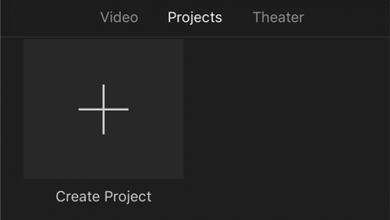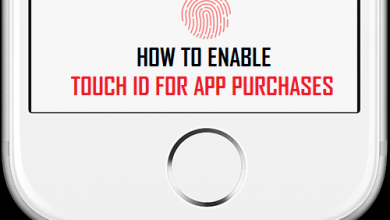Очистите свой iPad для оптимальной производительности

[ad_1]
📱⭐
Для многих владельцев iPad нехватка места для хранения может быть неприятной, особенно когда производительность iPad сильно зависит от загрузки приложений. Вы хотите очистить свой iPad, чтобы увеличить скорость отклика и повысить производительность батареи? Вам понадобятся следующие пять методов для очистки памяти iPad.
- 1. Сосредоточены на размере приложений, которые вам нравятся
- 2. Дайте высокий приоритет приложениям по умолчанию
- 3. Остановите автоматические обновления и загрузки
- 4. Уменьшите эффекты движения и прозрачность
- 5. Сжимайте фотографии и удаляйте ненужные файлы одним щелчком мыши
1. Сосредоточены на размере приложений, которые вам нравятся
Каждый день в App Store запускается множество интересных приложений, и устоять перед искушением установить и испытать их непросто. Большинство пользователей склонны пренебрегать тем, сколько места приложение будет занимать помимо его собственного размера. Первое, что нужно сделать, чтобы очистить хранилище iPad, — это выяснить, как съедается место. Вы можете ознакомиться, перейдя Настройки > Общие > Использование.

Если вы не хотите проверять и удалять определенные приложения, вы можете просто настроить iPad на заводские настройки и восстановить резервную копию приложений и файлов, которые вам понадобятся позже. Это поможет вам очистить кеш и ненужные файлы. Идти к «Настройки» > «Основные» > «Сброс» > «Удалить все содержимое и настройки». Обратите внимание, что это действие сделает ваш iPad совершенно новым устройством, поэтому вам потребуется вводить информацию об учетной записи при использовании некоторых приложений.


2. Дайте высокий приоритет приложениям по умолчанию
Обычно на iPad загружается более одного приложения с одинаковыми функциями с небольшими отличиями, например, VSCO и AFTERLIGHT; вместо того, чтобы использовать службу электронной почты по умолчанию в iPad, вы загружаете SEED или SPARROW. Если у вас нет предпочтений для приложений браузера, вы можете просто использовать предварительно загруженные приложения по умолчанию на своем iPad вместо загрузки новых приложений. Одно только приложение может занимать почти сто МБ, а автономные данные и кеш будут накапливаться в отдельных пользовательских папках, пока вы их используете. Как насчет удаления похожих приложений и предоставления приоритета предварительно загруженным приложениям по умолчанию? Вы удивитесь, сколько места можно очистить после этого.
3. Остановите автоматические обновления и загрузки
Эта функция автоматической загрузки действительно удобна для пользователей, хотя она может занимать место и ресурсы оперативной памяти на вашем iPad. Если очистка iPad находится в вашем списке приоритетов выше удобства автоматических обновлений и загрузок, вы можете отключить эту услугу, перейдя на Настройки > iTunes и магазин приложений и нажмите «Приложения и обновления» в разделе «АВТОМАТИЧЕСКАЯ ЗАГРУЗКА». Вы можете вручную проверить обновления и обновить приложения позже, если хотите, чтобы определенные приложения были последней версией.

4. Уменьшите эффекты движения и прозрачность
Для iOS более поздних версий, чем iOS7, движение экрана применяется к вашему iPad. Эффекты движения и прозрачность не являются обязательными для повседневного использования, и если вы хотите уменьшить эти забавные специальные эффекты и удобство, чтобы очистить немного места в оперативной памяти для вашего iPad, вы можете включить «Уменьшить движение» и «Уменьшить прозрачность» в Настройки> Общие> Специальные возможности.
Включите Уменьшение движения

Включите Уменьшить прозрачность

5. Сжимайте фотографии и удаляйте ненужные файлы одним щелчком мыши
Фотографии, скопившиеся на вашем iPad, могут занимать несколько ГБ, а ненужные файлы журналов сбоев, кеши и временные файлы нелегко обнаружить и стереть. Эта часть пространства может быть огромной, если ваш iPad часто используется. Одним из способов очистки хранилища является использование профессионального программного обеспечения для сжатия фотографий, удаления ненужных файлов и управления приложениями. iMyFone Umate Pro или iMyFone Umate Pro для Mac — ваш идеальный выбор для очистки iPad.


Шаг 1. Подключите iPad к компьютеру
После загрузки и установки программного обеспечения на компьютер подключите iPad к компьютеру с помощью USB-кабеля. После успешного подключения вы увидите домашний интерфейс программы.

Шаг 2. Сканируйте iPad, чтобы освободить место
Нажмите «Быстрое сканирование», чтобы начать сканирование нежелательных файлов, временных файлов, фотографий, больших файлов и приложений.

Шаг 3. Очистите хранилище iPad
Очистка ненужных файлов
После того, как вы нажмете кнопку «Очистить» в домашнем интерфейсе, начнется очистка ненужных файлов. Вы можете увидеть, сколько ненужных файлов занимают ваше пространство. Нажмите «Очистить», место будет восстановлено.

Очистка временных файлов
Многие пользователи могут быть незнакомы с временными файлами. Но не волнуйтесь, что касается этих невидимых файлов, которые занимают так много места на вашем iPad, iMyFone Umate может легко их удалить.

Сжатие фотографий без потерь
Фотографии будут автоматически сохранены в резервной папке после того, как вы нажмете «Старт». Не нужно беспокоиться о потере исходных фотографий. После сжатия вы можете проверить разницу между оригинальными фотографиями и сжатыми. Их размеры без заметного ухудшения качества изображения.

Резервное копирование и удаление больших файлов
Вы можете себе представить, что iPad легко собирает огромные видео для развлечения. И пользователи всегда задумываются над тем, как поступить с этими роликами. iMyFone Umate создаст их резервную копию на вашем компьютере, а затем удалит их с вашего iPad.

Выборочное удаление приложения
Программа позволяет выбирать несколько приложений. Вы можете просмотреть список приложений и выбрать те, которые редко используете. Затем нажмите «Удалить», чтобы удалить их.

И программа сообщит вам об общем хранилище и освобожденном пространстве. Благодаря пяти мощным функциям iMyFone Umate Pro или iMyFone Umate Pro для Mac могут освободить огромное пространство для вашего iPad.
А пробная версия предлагает однократную очистку от ненужных файлов, сжатие 5 последних фотографий и удаление одного приложения бесплатно. Попробуйте бесплатно и загрузите прямо сейчас.


[ad_2]
Заключение
В данной статье мы узналиОчистите свой iPad для оптимальной производительности
.Пожалуйста оцените данную статью и оставьте комментарий ниже, ели у вас остались вопросы или пожелания.